
La tableta de pantalla táctil se ha convertido en un dispositivo popular y muy útil que a muchas personas les encanta usar para una variedad de propósitos personales y profesionales.
Con su interfaz fácil de usar y capacidades en constante expansión, las tabletas son un pilar si está buscando una opción más barata que una computadora portátil que tenga muchos de los mismos beneficios y características.
El iPad de Apple es una de las tabletas más conocidas y ha definido este nicho durante años.
Si tiene un iPad, probablemente almacene muchos archivos importantes en el dispositivo. Desde fotos y videos hasta música y documentos, la mayor capacidad de memoria en los iPads más nuevos le permite almacenar un poco de información en el dispositivo.
Desafortunadamente, de vez en cuando es posible que elimine archivos de forma accidental o intencional.
Este artículo le mostrará cómo vaciar la papelera en el iPad y cómo recuperar archivos eliminados si elimina accidentalmente algunos elementos.
Tabla de Contenidos
¿Dónde está la basura en el iPad?
Un iPad funciona de manera diferente a otros dispositivos comunes, como el ordenador.
Si tiene una computadora portátil o de escritorio Mac, probablemente sepa que cuando elimina archivos de su computadora, terminan en lo que se conoce como el bote de basura.
Los archivos eliminados se almacenan en esta papelera durante algún tiempo y puede recuperarlos antes de que se eliminen de forma permanente.
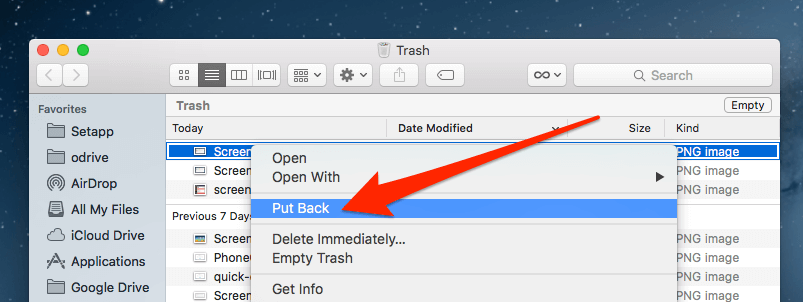
iPads, sin embargo, no tienen esta misma función. No hay papelera para almacenar temporalmente los archivos eliminados en su iPad, por lo que una vez que los elimine, puede ser más difícil recuperarlos.
A veces es posible que elimine una foto o un video de su iPad porque no quería que solo se diera cuenta más tarde de que realmente lo hace.
A pesar de que no hay papelera en su iPad para recuperar fácilmente estos archivos (o cualquier otro archivo que haya eliminado), todavía hay una manera de recuperarlos.
La carpeta» Eliminada recientemente » es como la papelera en el iPad
A pesar de que su iPad no tiene un bote de basura, puede tener una función similar que puede usar para ayudar a recuperar los archivos eliminados.
En algunos dispositivos, hay una carpeta eliminada recientemente que actúa de manera muy similar a un bote de basura en una computadora Mac.
Esta carpeta almacenará los archivos eliminados recientemente durante un máximo de 30 días y podrá acceder a ella y recuperarlos si desea restaurar el archivo.
No todos los iPads tienen esta característica, así que echemos un vistazo a cuáles lo tienen.
Si su iPad está ejecutando Mac iOS versión 8 o posterior (probablemente lo esté), los archivos eliminados generalmente irán a una carpeta eliminada recientemente.
Para acceder a esta carpeta, debe pasar por la aplicación en la que se usaron los archivos eliminados.
Así que si se trata de una foto que está tratando de recuperar, vaya a la aplicación Fotos, luego a Álbumes, y luego debería ver la carpeta Eliminada recientemente.

Abra esta carpeta y busque los archivos/fotos que desea recuperar. Haga clic en ellos y luego haga clic en Recuperar y su archivo volverá a su iPad.

Si desea eliminar por completo un elemento, asegúrese de vaciar la carpeta «Eliminado recientemente» también en caso de que otra persona pueda acceder a su archivo.
Cómo Recuperar archivos eliminados en iPad
Hay tres formas diferentes de hacer esto, siga los pasos a continuación.
1. Recuperar de la carpeta» Eliminada recientemente »
Como se muestra arriba, el primer lugar para buscar es esta carpeta. Puede restaurar fácilmente los archivos si están allí durante menos de 40 días.
Si tu iPad ejecuta Mac iOS versión 7 o anterior, no hay carpeta eliminada recientemente a la que acceder.
Una vez que elimine un archivo, es muy probable que se elimine de forma permanente.
Hay otras formas de intentar recuperar estos archivos y los veremos a continuación.
2. Recuperar archivos de iPad de la copia de seguridad
Siempre es una buena idea hacer una copia de seguridad de todos los datos que tiene en todos sus dispositivos. Esto esencialmente hace una copia de cada pieza importante de datos que tenga en el caso de que elimine accidentalmente cualquier archivo o su computadora, el iPad es robado.
Hay diferentes formas de hacer copias de seguridad de los datos en tu iPad y puedes usar un disco duro externo o hacer una copia de seguridad en iCloud.
Usar iCloud para hacer copias de seguridad de tu iPad es fácil y se recomienda, ya que es fácil de hacer y no necesitas accesorios adicionales para realizar la tarea. También hace posible recuperar cualquier archivo que haya eliminado y desee acceder de nuevo.
Puede comprar diferentes planes de iCloud que le permitirán realizar copias de seguridad de toda la información en su iPad o puede elegir qué archivos individuales desea mantener almacenados en la nube.
Si tienes una copia de seguridad de iCloud de tu iPad, es muy fácil recuperar los archivos eliminados. Para restaurar toda la información de una copia de seguridad de iCloud en su iPad, debe borrar todo en su tableta.
Desafortunadamente, no puede simplemente recuperar un archivo y debe realizar una restauración completa.
Esto realmente no es gran cosa porque si tiene una copia de seguridad, su restauración será casi idéntica a su iPad actual.
Para recuperar archivos de iPad de una copia de seguridad de iCloud, siga estos pasos:
- Borra todos los datos de tu iPad
- Sigue las indicaciones en pantalla para configurar el dispositivo hasta que veas la solicitud de datos de Aplicaciones &
- Localiza Restaurar desde copia de seguridad de iCloud y selecciona esta opción
- Inicia sesión en tu cuenta de iCloud
- Selecciona una copia de seguridad para usarla para la recuperación. Lo más probable es que haya varias opciones en la lista, así que elija la que tenga una fecha cercana a la hora en que se eliminó su archivo, pero antes de que se eliminara.
- El iPad ahora se sincronizará con los datos en iCloud y se recuperarán sus archivos
3. Recupere archivos de iPad Usando el Software de Recuperación de Datos
Si no tiene una copia de seguridad y su iPad no tiene una carpeta eliminada recientemente, hay otra opción que puede usar.
El software de recuperación de datos de iPad está disponible para ayudarlo con esta tarea y puede hacer que sea fácil y rápido localizar y restaurar cualquier archivo que pueda haber sido eliminado accidentalmente.
Stellar Data Recovery es uno de esos programas de recuperación que viene recomendado y puede ayudarlo a encontrar una variedad de archivos de varios dispositivos, incluido un iPad.
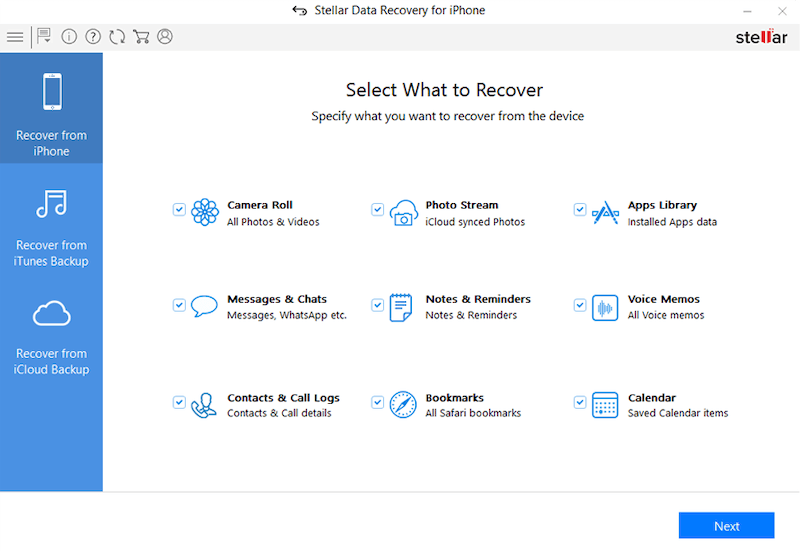
Si decide utilizar el software de recuperación de datos, simplemente siga las instrucciones o indicaciones que aparecen cuando inicia el programa.
En unos sencillos pasos, estará en camino de localizar y recuperar sus archivos perdidos de iPad.
Hay otras opciones además de la mencionada anteriormente y la mayoría son fáciles de usar y bastante intuitivas de operar, lo que hace que la recuperación de datos de todo tipo sea muy fácil.
¿Tiene algún consejo o sugerencia para vaciar la papelera en el iPad o recuperar archivos borrados del iPad? Háganoslo saber en los comentarios a continuación.
Andreas es un escritor de tecnología independiente con sede en California. Trabaja con un Mac en la oficina y vive con un PC y muchos aparatos electrónicos antiguos en casa. Mientras no esté leyendo o escribiendo, probablemente lo encontrarás jugando juegos en línea con amigos.